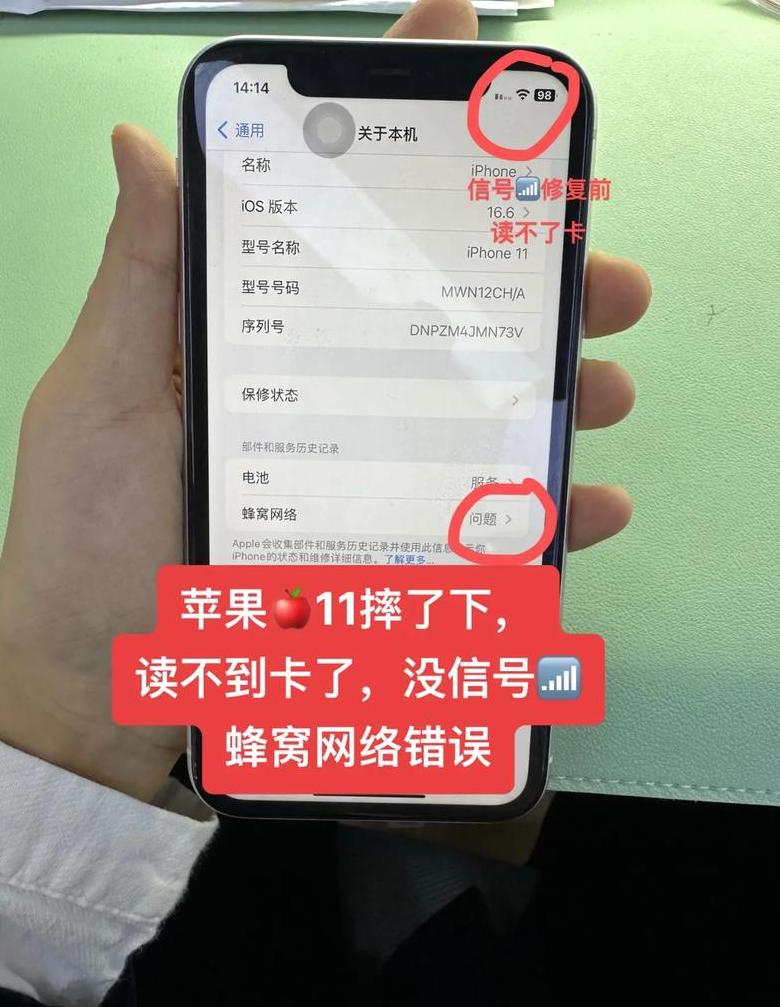4个解决方法电脑无网络访问权限的问题?
针对电脑无法访问网络的四种应对策略:策略一:重启网络连接——具体步骤:首先右击网络图标,进入网络设置,选取相应的网络类型,进行适配器选项的修改。禁用并重新启用无线连接,并通过命令提示符释放并刷新IP地址与DNS。
策略二:执行网络诊断——右击桌面属性,选择诊断,如未解决问题,则进入网络属性,尝试禁用并重新启动网络连接。
策略三:调整本地策略组——通过运行窗口输入命令,进入本地策略组,启用相关设置。
策略四:调整路由器配置——重启路由器,检查设备状态,关闭相关功能,以解决网络访问权限问题。
如问题未解决,请咨询网络管理员或维修专家。
台式电脑显示未识别网络和无法访问怎么处理正常连接网络?媒体状态是已启用的?
当台式电脑出现“未识别网络”和“无法访问”的提示,即便媒体状态已开启,您可以依照以下步骤尝试恢复网络连接:1 . 物理检查:核实网线和水晶头:确认网线无破损,如外皮裂开、金属触点生锈,并确保网线两端已正确连接,并听到“咔嗒”声。
2 . 无线网卡检查:对于配备无线网卡的台式机,检查天线连接是否稳固。
3 . 协议层配置调整:检查IP地址设置:确认IP地址为自动获取或已正确设置静态IP,且不与路由器DHCP池冲突,同时检查子网掩码和网关地址。
更换DNS服务器:尝试使用运营商提供的本地DNS或公共DNS。
4 . 网络环境深入分析:登录路由器管理界面:检查DHCP服务是否开启且地址池充足,MAC地址过滤是否误屏蔽设备,端口转发规则是否异常。
确认IP有效性:通过路由器客户端列表确认电脑是否获取了有效IP,并检查是否存在IP冲突。
5 . 系统级故障排除:检查服务状态:确保Windows系统的“DHCPClient”和“DNSClient”服务已自动启动。
使用网络故障排除工具:尝试自动修复网络问题。
检查防火墙设置:确保防火墙未误拦截网络请求。
6 . 刷新本地DNS缓存:操作步骤:按下Win键+R打开运行,输入CMD回车,在命令行输入“ipconfig/flushdns”回车,等待提示刷新成功。
7 . 检查代理设置:在Windows系统中,核实代理设置是否被篡改,确保设置正确。
若上述方法均无效,可能需考虑网卡硬件或路由器故障,并采取相应维修或更换措施。
此外,建议定期维护网络设备,如清理散热孔灰尘、更新路由器固件等,以减少网络中断的可能性。